Hampir semua aplikasi dari pihak ketiga saat ini selalu terhubung ke internet. Aplikasi tersebut terhubung ke internet dengan berbagai macam tujuan. Salah satu contoh yang paling banyak anda temui adalah update dari aplikasi. Hampir setiap aplikasi memiliki fitur update dengan mengakses ke server developer aplikasi untuk mengecek ketersediaan update dari aplikasi tersebut.
Selain itu, sekarang ini sudah mulai banyak aplikasi yang terhubung ke internet untuk memastikan keaslian dari aplikasi tersebut. Tidak semua akses internet dari sebuah aplikasi selalu menguntungkan, jika aplikasi yang anda instal telah disusupi virus atau malware. Dengan memberikan akses internet ke aplikasi yang mengandung malware, keamanan data pada komputer anda sangat rentan untuk diretas.
Jika fitur penting aplikasi tidak bergantung pada konektivitas internet, Anda dapat memblokir aplikasi agar tidak mengakses internet sama sekali. Untuk membatasi atau memblokir sebuah aplikasi dari akses internet, anda dapat menggunakan “Windows Firewall”. Windows Firewall dapat mencegah malware agar tidak online, dan dapat mencegah aplikasi dengan informasi sensitif mengakses Internet kapan saja, yang dapat membantu menjaga keamanan data.
Cara blokir aplikasi dari akses internet menggunakan Windows Firewall
- Ketikkan “defender firewall” pada tombol pencarian Windows dan pilih “Windows Defender Firewall”
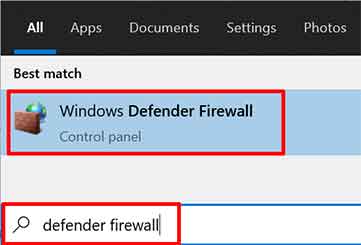
- Pilih “Advanced setting” pada jendela Windows Defender Firewall.
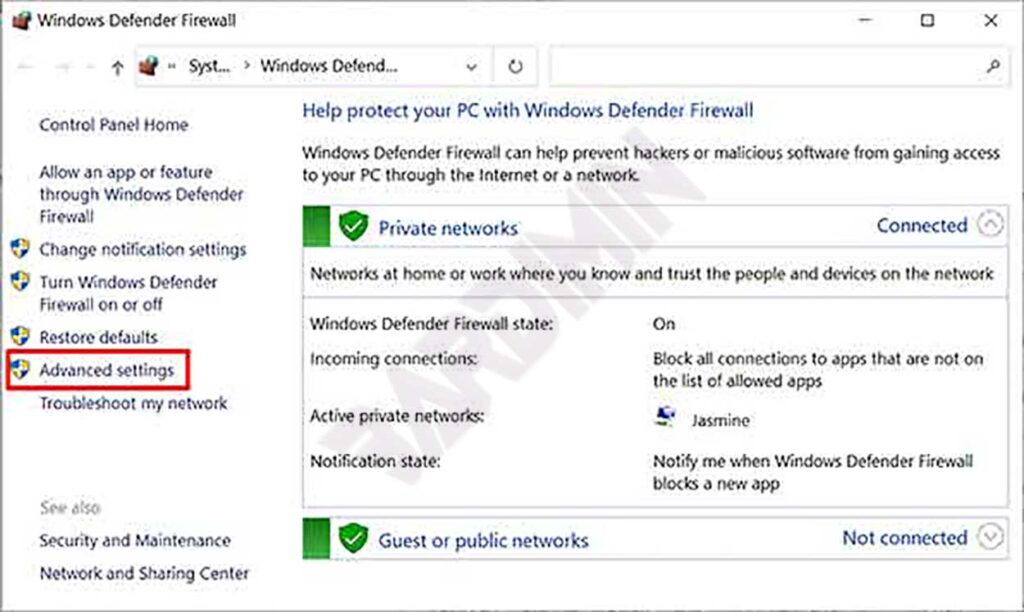
- Kemudian pada jendela Windows Defender Firewall with Advanced Security pilih “Outbound Rules”. Dan selanjutnya klik “New Rule” untuk membuat rule.
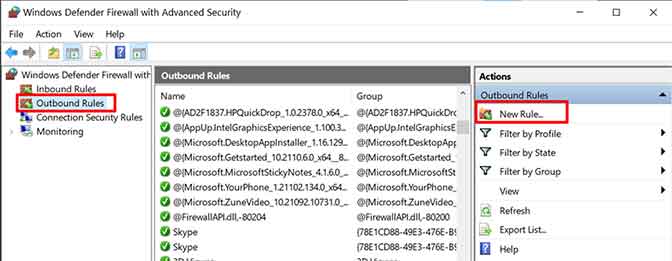
- Pada jendela Rule Wizard pilih “Program” dan klik tombol “Next”.
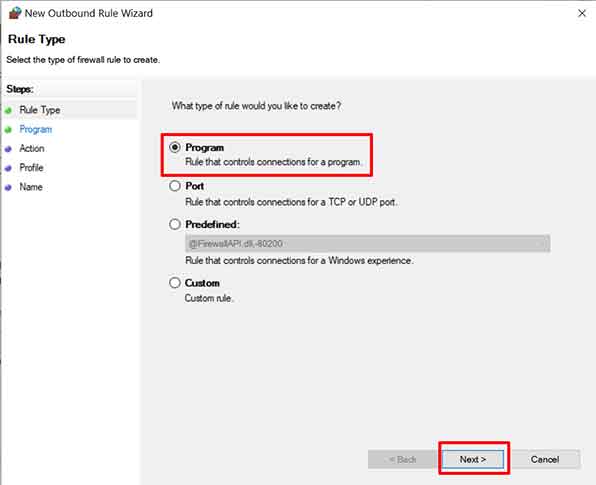
- Ketikkan path lokasi program terinstal atau klik tombol “Browse” dan arahkan ke lokasi program berada. Klik tombol “Next” untuk melanjutkan ke langkah berikutnya.
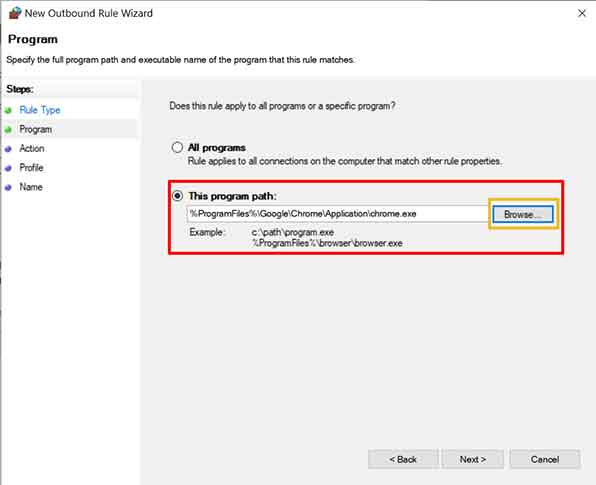
- Pilih “Block the connection”, karena anda akan melakukan blokir akses internet. Dan Klik tombol “Next” untuk melanjutkan ke langkah berikutnya.
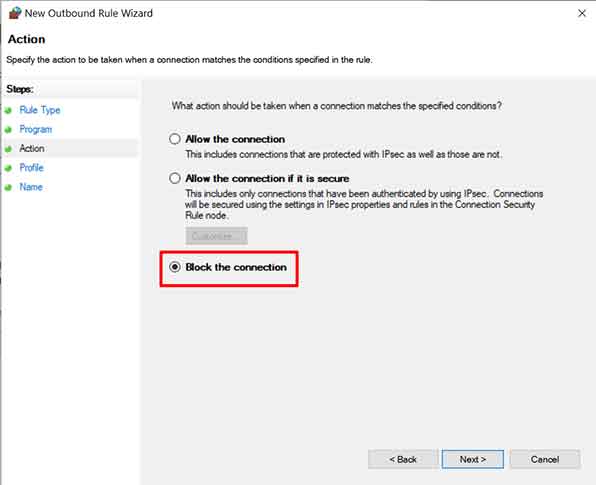
- Pilih ketiga opsi yang tersedia untuk melakukan blokir secara total. Klik tombol “Next” untuk melanjutkan.
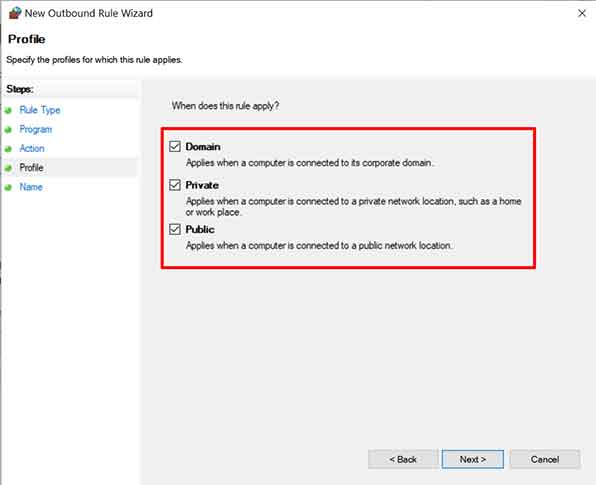
- Berikan nama pada rule yang anda buat untuk memudahkan anda mengenalinya. Selanjutnya klik tombol “Finish” untuk membuat rule tersebut.
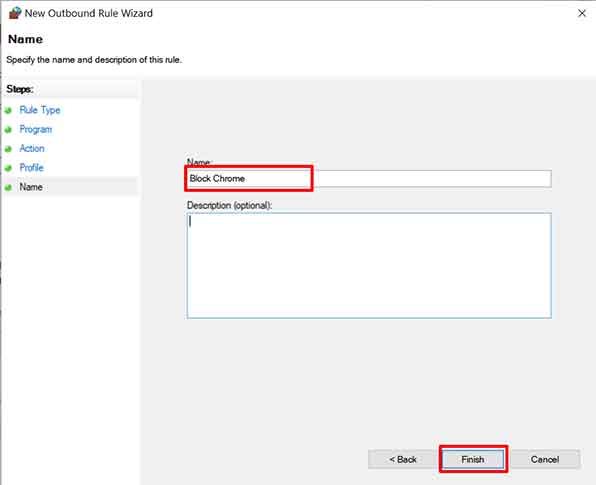
- Pada daftar rule, anda akan melihat rule baru dengan nama seperti yang anda berikan pada langkah sebelumnya dengan icon berwarna merah.
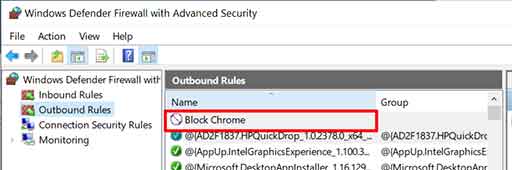
Cara membuat rule firewall pada sebuah folder dengan banyak aplikasi
Membuat rule seperti pada contoh sebelumnya tentu sangat mudah. Jika sebuah aplikasi terdapat banyak file “exe” yang tersebar di diberbagai subfolder, menggunakan cara tersebut akan sangat merepotkan anda.
Ada sebuah tool kecil dan portable yang bernama “Firewall App Blocker (Fab)” yang dapat anda gunakan untuk melakukan pekerjaan tersebut. Tool tersebut dapat melakukan scanning dalam sebuah folder dan subfoldernya untuk mencari file “exe” dan menambahkan semua file “exe“ yang dia temukan ke dalam Rule Firewall Windows.
Cara menggunakan Firewall App Blocker
- Download Firewall App Blocker
- Ekstrak file hasil download dan jalankan file “Fab.exe”
- Kemudian klik menu “File” dan pilih “Add Folder Contents”
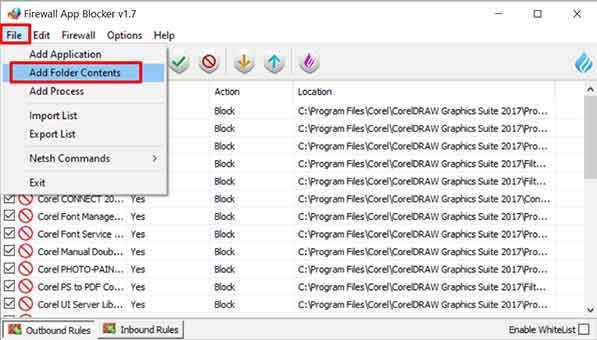
- Arahkan ke lokasi folder aplikasi terinstall dan klik tombol “OK” untuk menambahkan semua file “exe dalam folder dan subfolder tersebut ke dalam daftar rule yang akan diblokir akses internetnya.
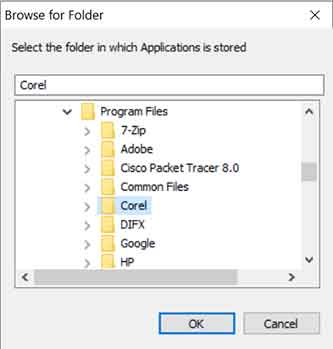
- Anda akan melihat semua file “exe” pada folder tersebut telah diblokir.
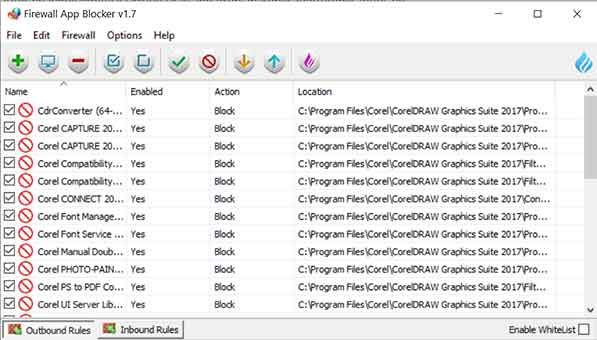
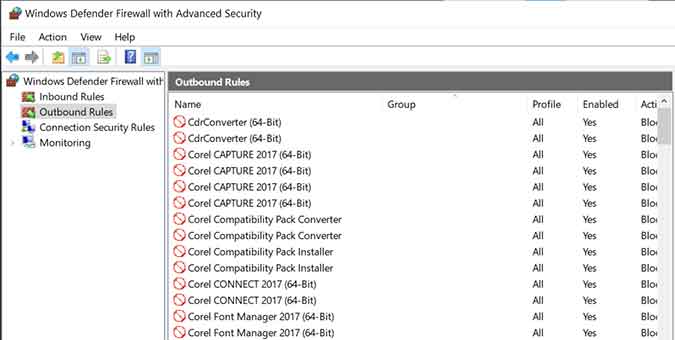
BARDIMIN: indahnya berbagi pengetahuan
Terimakasih atas kunjungannya…..
